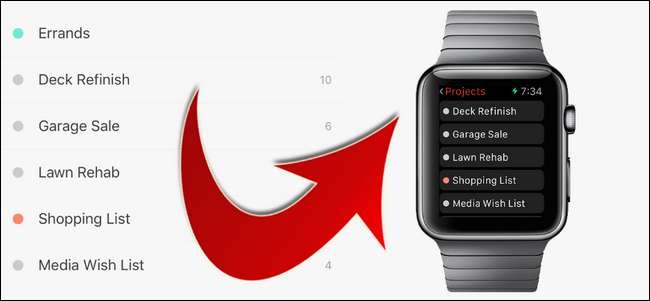
Una vez que aprendas a instalar aplicaciones en tu nuevo Apple Watch, no es gran cosa, pero si acabas de quitar la película protectora probablemente te quedes un poco desconcertado sobre cómo funciona tu nuevo reloj. Echemos un vistazo a cómo transferir aplicaciones desde tu iPhone a tu reloj.
RELACIONADO: Cómo agregar complicaciones de terceros a su Apple Watch
Si eres un veterano de los teléfonos inteligentes, ya sea en iPhone o Android, no importa, estás acostumbrado a la rutina. Abra la aplicación de la tienda de aplicaciones para su dispositivo, busque la aplicación que desee, haga clic en "Instalar" y ya está.
Sin embargo, cuando se trata de instalar aplicaciones en su Apple Watch, las cosas son un poco más complicadas que simplemente seleccionar la aplicación en la App Store. Veamos cómo encontrar aplicaciones e instalarlas en tu reloj.
Ubicación de aplicaciones compatibles con Apple Watch
No todas las aplicaciones de iOS son inherentemente compatibles con la plataforma Apple Watch (Watch OS), pero ciertamente hay muchos desarrolladores a bordo con el reloj. Puede encontrar aplicaciones para su reloj a través de dos métodos. En primer lugar, puede buscarlos mediante el método tradicional en la aplicación App Store de su dispositivo iOS o navegando por las listas de aplicaciones en el sitio web de Apple.
Cuando navega por aplicaciones a través de la aplicación App Store, cualquier aplicación que tenga una aplicación complementaria Apple Watch / Watch OS tendrá una designación debajo, "Ofrece la aplicación Apple Watch" como tal.
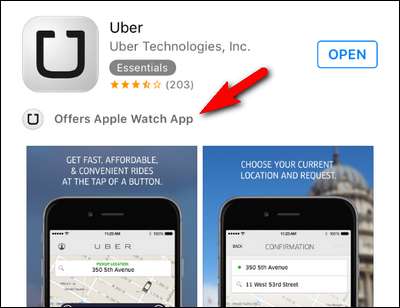
Al combinar términos de búsqueda como "rastreador de actividad física" y "reloj de manzana", rápidamente aparecerán listas de aplicaciones con la designación "Ofrece la aplicación Apple Watch".
Sin embargo, es mucho más conveniente buscar desde la aplicación Apple Watch real, ya que tiene una interfaz integrada en la App Store ajustada solo para las aplicaciones Watch OS.
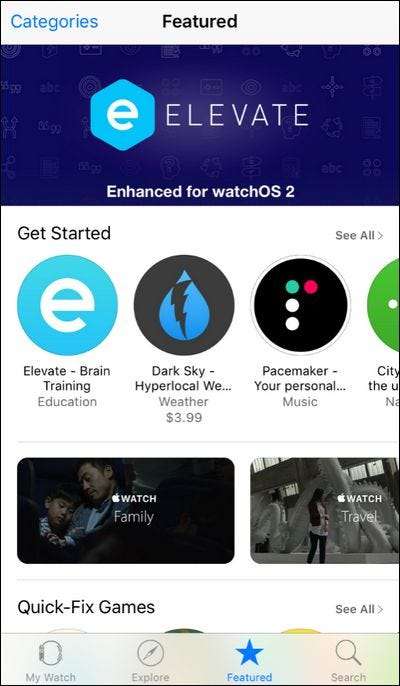
Si abre la aplicación Apple Watch y toca la estrella "Destacados" en el panel de navegación inferior, iniciará la tienda de aplicaciones centrada en el reloj con aplicaciones sugeridas y géneros de aplicaciones al igual que la tienda de aplicaciones completa.
Queríamos ver si hay una aplicación para nuestro software favorito de listas de tareas pendientes, Todoist, así que busquemos eso ahora con la función de búsqueda.
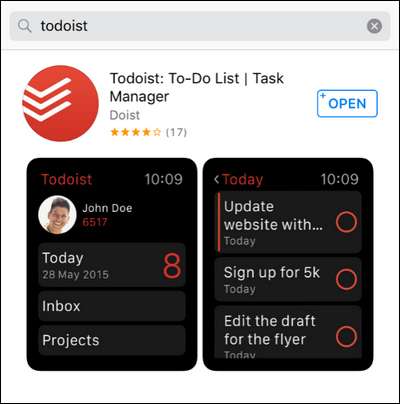
¡Excelente! ¡Hay una aplicación de reloj! Ahora aquí es donde se pone un poco complicado. El botón "Abrir" parecería que ya tenemos la aplicación del reloj instalada, ¿no? Sin embargo, si toca abrir, se abre la aplicación Todoist en nuestro iPhone y, en realidad, no tiene nada que ver con la aplicación Watch OS. Para obtener la aplicación en nuestro reloj, debemos instalarla manualmente desde la aplicación Apple Watch. Veamos cómo hacerlo ahora.
Instalación manual de aplicaciones de Apple Watch
Continuando con el ejemplo anterior de la aplicación de reloj Todoist, veamos la aplicación Apple Watch y cómo instalar la aplicación Watch OS. Para hacerlo, debemos abrir la aplicación Apple Watch y desplazarnos hacia abajo en la pantalla principal pasando las entradas predeterminadas como "Diseño de la aplicación" y "General" hacia abajo en la lista de aplicaciones de Watch OS hasta que encontremos el nombre de la aplicación cuyo Watch OS aplicación complementaria que deseamos instalar.
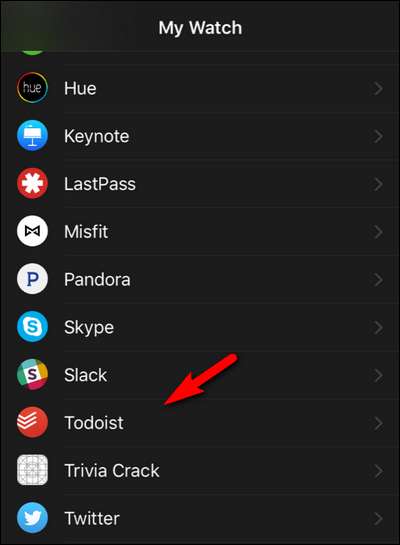
Seleccione la aplicación.
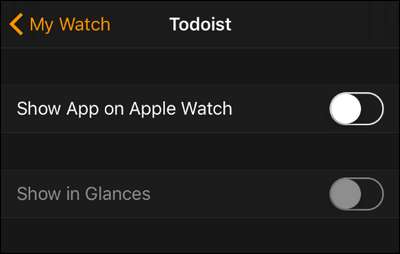
En el submenú de la aplicación, siempre encontrará la entrada "Mostrar aplicación en Apple Watch" y, a menudo, encontrará "Mostrar en miradas" (aunque no todas las aplicaciones ofrecen soporte para la vista Miradas en el Apple Watch).
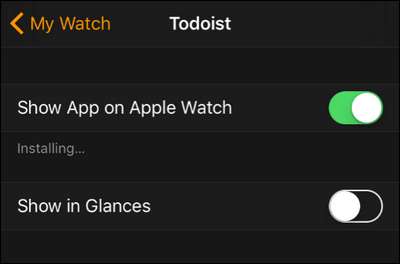
Como mínimo, debe alternar "Mostrar aplicación en Apple Watch" para instalar la aplicación y, si lo desea, puede agregarla a la lista de miradas al alternar "Mostrar en miradas".

Una vez que termine de instalarse, encontrará la aplicación en su Apple Watch tocando la corona digital de su reloj y seleccionando la aplicación de las aplicaciones mostradas, como se ve arriba. Una vez que se inicia la aplicación, puede usar la corona y / o la navegación táctil en pantalla, según lo que haya habilitado el desarrollador; en la captura de pantalla final de arriba, puede vernos accediendo a nuestra lista de proyectos de Todoist, por ejemplo.
Habilitación de la instalación automática
Un último ajuste que quizás desee habilitar es activar la instalación automática para que, a medida que instale aplicaciones en su iPhone que tengan aplicaciones complementarias de Apple Watch, esas aplicaciones se instalarán automáticamente en el reloj.
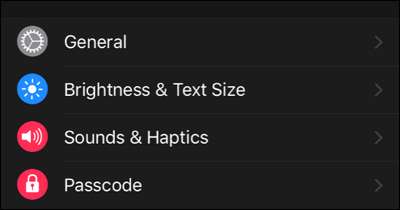
Para hacerlo, simplemente abra la aplicación Apple Watch en su iPhone y seleccione "General".
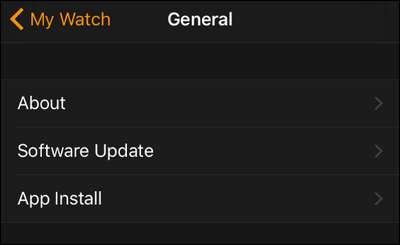
Luego, en la configuración general, seleccione "Instalación de la aplicación".

Active "Instalación automática de aplicaciones" y, en el futuro, todas las aplicaciones complementarias se instalarán automáticamente en el Apple Watch sin intervención en su nombre.
¿Tiene una pregunta urgente sobre Apple Watch o iOS? Envíenos un correo electrónico a [email protected] y haremos todo lo posible para responderlo.







